Sådan tildeler du en genvejstast til en stil i Word

Stykkestykker og tegnstile i Word er en del af grundstrukturen for hvert dokument, du opretter i Word. Når du bruger enten de indbyggede stilarter eller brugerdefinerede stilarter, du har oprettet, vil du måske bruge tastaturet til hurtigt at anvende stilarterne til dit indhold.
Genvejstaster kan anvendes til både afsnit og tegnstile. For at kunne anvende stilarter ved hjælp af tastaturet, kan du tildele genvejstaster til stilarter. Hvis fanen "Startside" ikke er den aktive fane, skal du klikke på fanen "Startside" for at aktivere den.
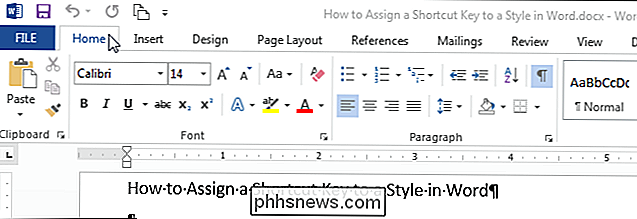
I afsnittet "Styles" på fanen "Home" skal du klikke på dialogboksen "Styles" højre hjørne af sektionen.
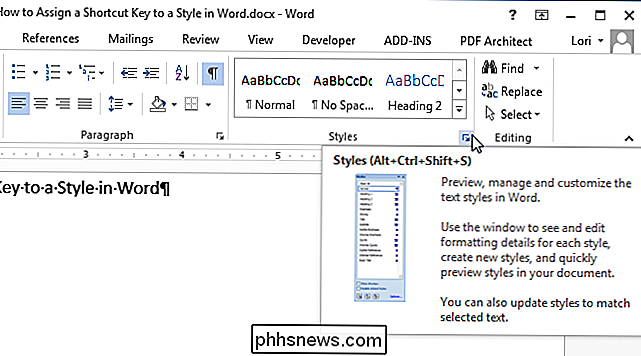
Ruden "Styles" vises. Når du svæver musen over en stil, formaterer detaljerne for stilvisningen i et popup-vindue.
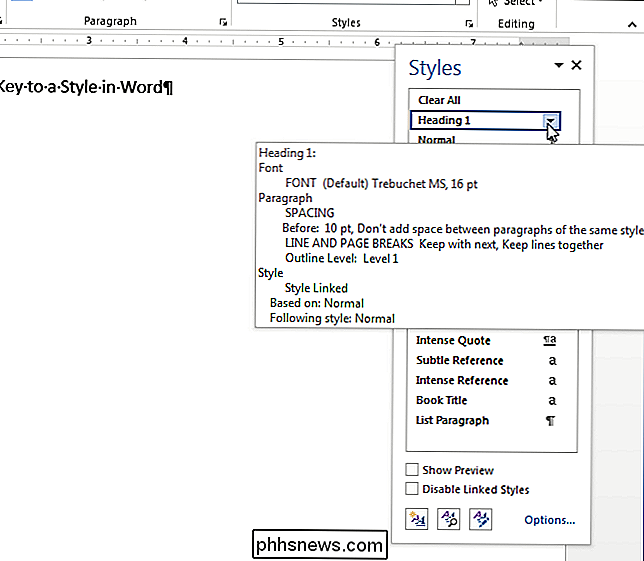
Klik på pil ned på stilen, og vælg "Modify" i rullemenuen.
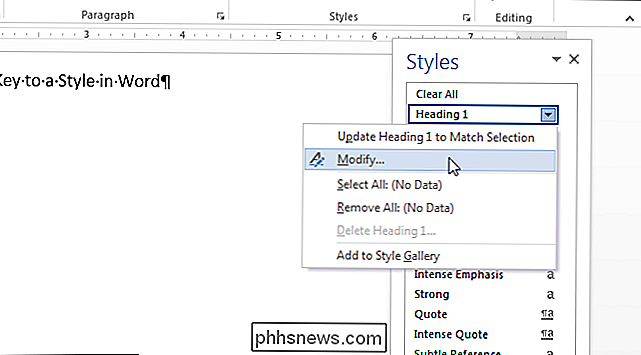
På "Rediger stil "Dialogboksen, klik på knappen" Format "i nederste venstre hjørne og vælg" Genvejstast "fra pop op-menuen.
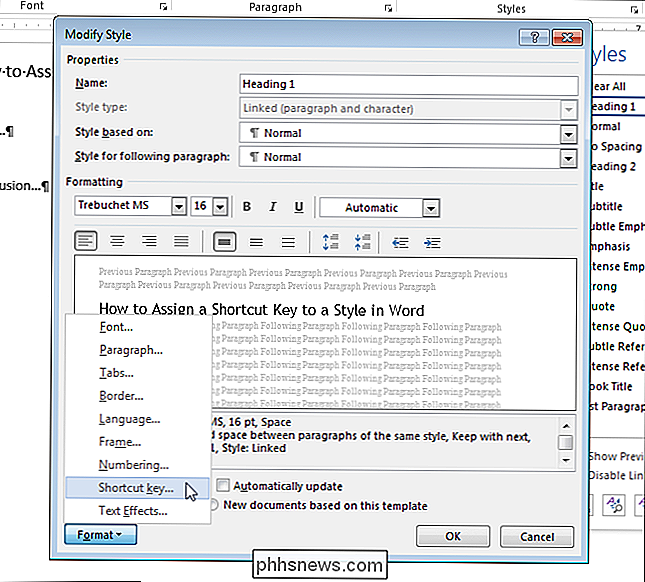
Klik i redigeringsboksen" Tryk på ny genvejstast ", tryk på den genvejstastkombination, du vil have Brug til at anvende denne stil og klik på "Tildel".
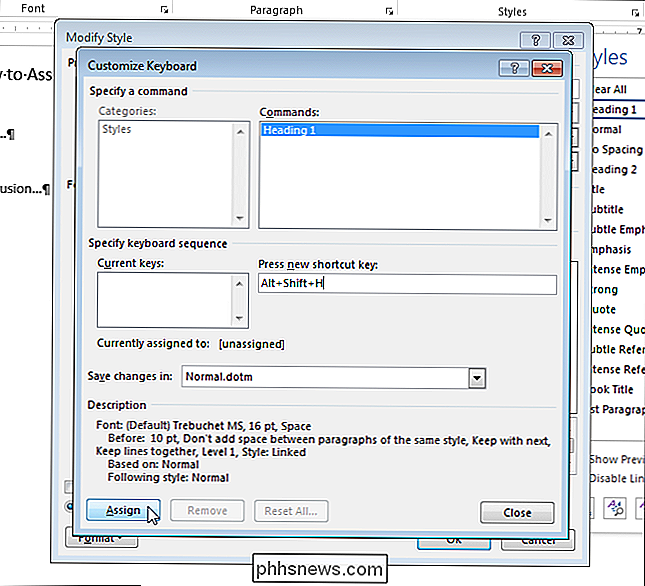
BEMÆRK: Hvis du trykker på en genvejstast, der allerede er tildelt en anden funktion, fortæller Word, hvilken funktion nøglekombinationen er "Tilgængelig til". Indtast en anden genvejstastkombination.
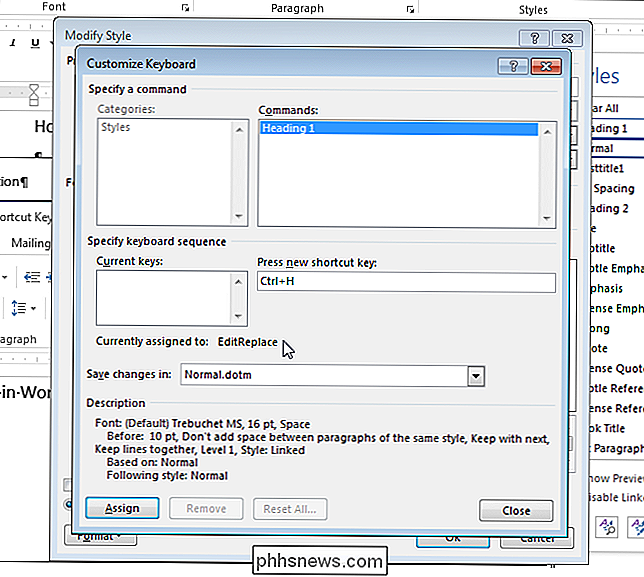
Den valgte genvejstastkombination tilføjes til listen "Aktuelle nøgler". Klik på "Luk".
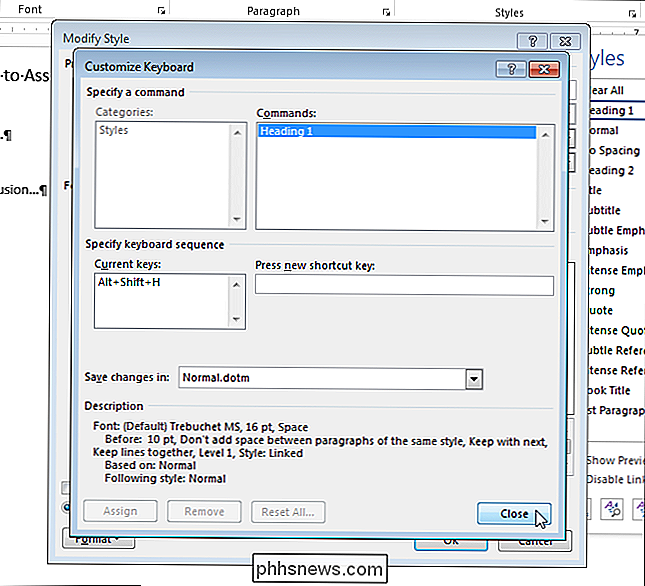
Du vender tilbage til dialogboksen "Modificer stil". Klik på "OK" for at lukke det.
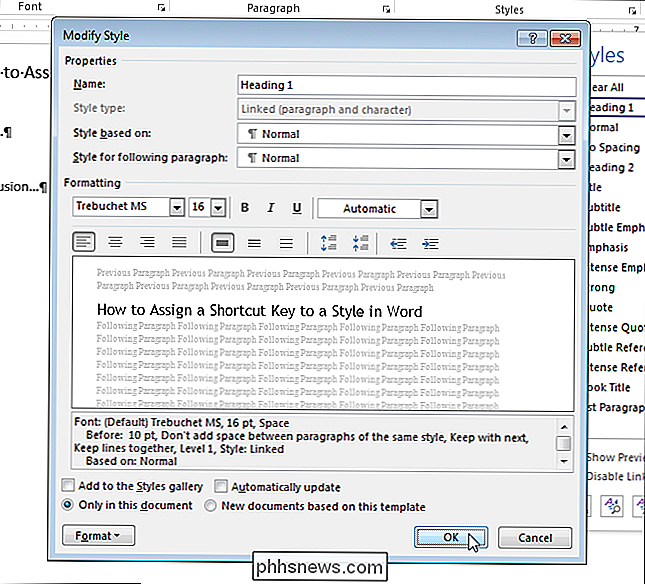
For at lukke vinduet "Styles" skal du klikke på knappen "X" i øverste højre hjørne af ruden.
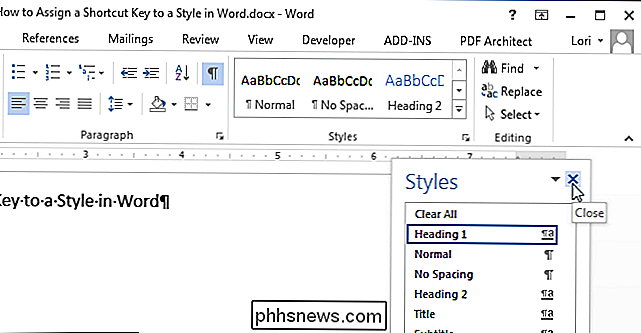
Nu kan du bruge den genvejstastkombination, du har tildelt til stil overalt, hvor du vil anvende den.

Køb dit kabelmodem i stedet for at leje det for at spare $ 120 pr. År
Når du tilmelder dig en kabel-internet-tjeneste, har du brug for et modem. Du bliver ofte bedt om at vælge mellem at leje modemet fra din internetudbyder for et månedligt gebyr eller købe det direkte. Hvis du allerede er tilmeldt til kabel-internettjeneste, kan du muligvis se et "modem leje" gebyr på din månedlige regning.

Hvorfor skal du ikke længere bruge Windows XP
Selv om Windows XP blev frigivet langt tilbage i 2001, er det stadig et ret stort operativsystem. Den er stabil, har en Start-knap og får jobbet færdigt. Derfor er der bogstaveligt talt hundredvis af millioner af computere, der stadig har det installeret. Det er så populært, at det er det næstbedste installerede operativsystem i verden, kun lidt bag Windows 7.Desv



